INTELIGENT. reprezintă Tehnologia de automonitorizare, analiză și raportare, și verifică starea hard disk-ului Mac-ului tău. S.M.A.R.T. starea Mac-ului dvs. poate fi găsită în două moduri -- fie prin fereastra System Report sau prin Utilitarul de disc al sistemului dumneavoastră. Utilizați citirea stării ca o modalitate de a determina dacă hard diskul dvs. trebuie reparat sau înlocuit.
Metoda de raportare a sistemului
Pasul 1

Credit imagine: Prin amabilitatea Apple
Apasă pe Pictograma Apple în bara de meniu.
Videoclipul zilei
Pasul 2
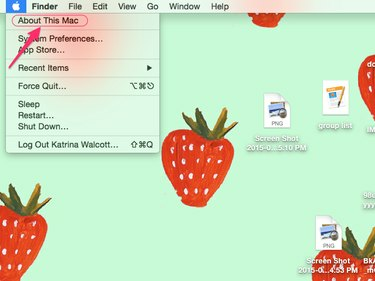
Credit imagine: Prin amabilitatea Apple
Clic Despre acest Mac în meniul derulant.
Pasul 3
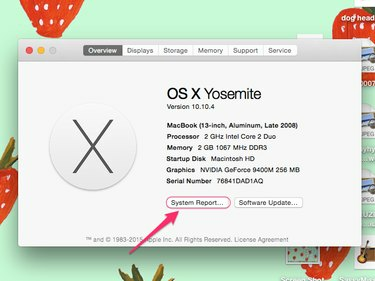
Credit imagine: Prin amabilitatea Apple
Clic Raport de sistem în fereastra pop-up.
Pasul 4

Credit imagine: Prin amabilitatea Apple
Localizați și selectați SATA/SATA Express în meniul hardware.
Pasul 5
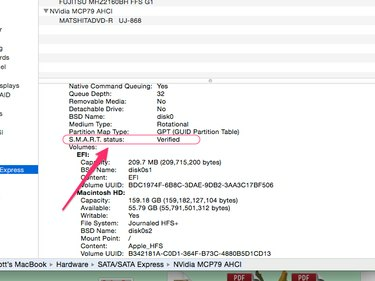
Credit imagine: Prin amabilitatea Apple
Localizați INTELIGENT. stare în lista de caracteristici ale hard diskului. Starea va citi fie Verificat, fie Eșuat.
Pasul 1

Credit imagine: Prin amabilitatea Apple
Apasă pe Finder pictograma din bara de lansare.
Pasul 2
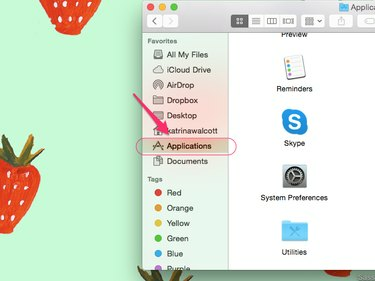
Credit imagine: Prin amabilitatea Apple
Clic Aplicații în bara laterală a ferestrei de căutare.
Pasul 3
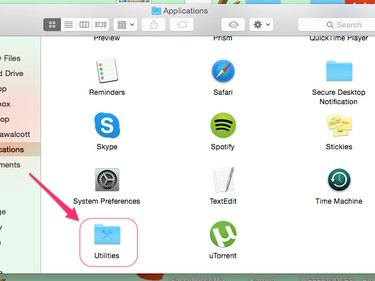
Credit imagine: Prin amabilitatea Apple
Găsiți și faceți clic pe Utilități pliant.
Pasul 4
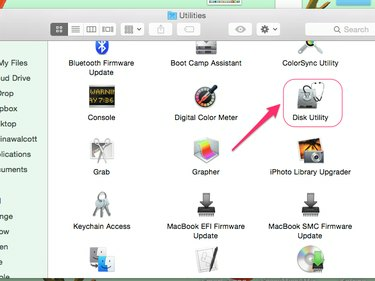
Credit imagine: Prin amabilitatea Apple
Localizați și selectați Utilitatea discului.
Pasul 5
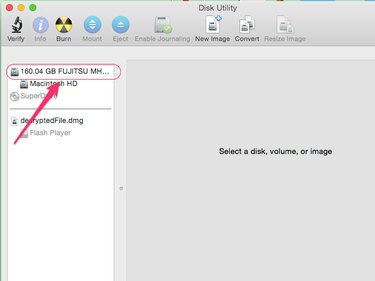
Credit imagine: Prin amabilitatea Apple
Selectați numele hard diskului din meniu.
Pasul 6
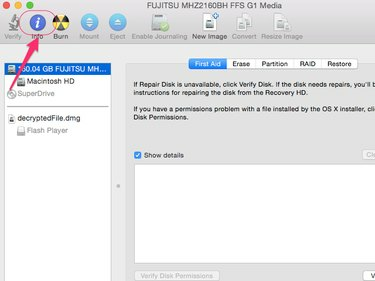
Credit imagine: Prin amabilitatea Apple
Clic Info în meniul de sus al ferestrei.
Pasul 7
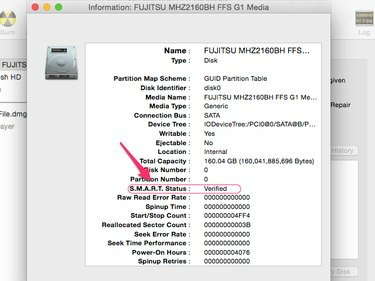
Credit imagine: Prin amabilitatea Apple
Localizați Statut S.M.A.R.T în fereastra pop-up. Starea va citi fie Verificat, fie Eșuat.
Stare verificată
O stare S.M.A.R.T care scrie „Verificat” indică faptul că hard diskul dumneavoastră funcționează normal. Continuați să utilizați dispozitivul ca de obicei; nu mai trebuie luate măsuri.
Stare eșuată
O stare S.M.A.R.T eșuată indică faptul că unitatea de disc este defectă sau moare. Acest lucru poate fi cauzat de un hard disk vechi sau de fișiere corupte de pe dispozitiv. Duți computerul la un Apple Store sau la un furnizor de servicii Apple autorizat pentru asistență cu repararea sau înlocuirea hard disk-ului.



